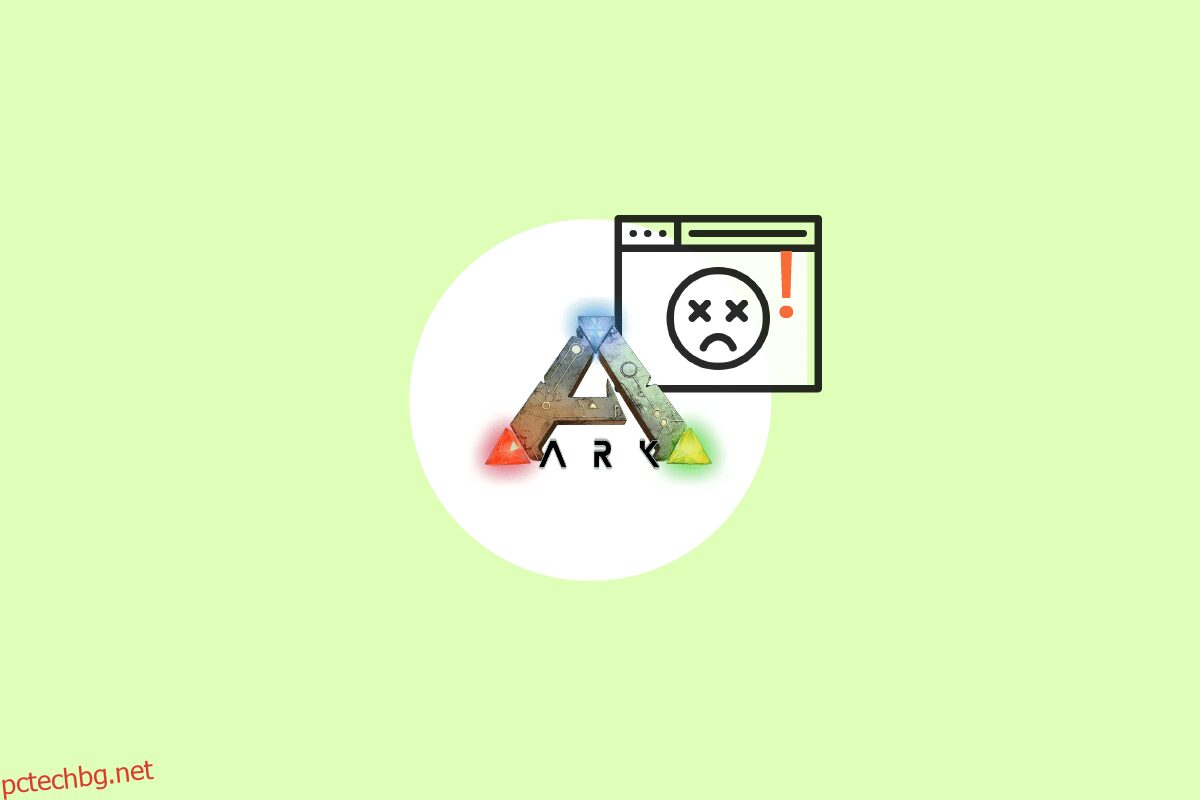Игрите за оцеляване винаги са очарователни, ако сте запален геймър. Такива игри също ви поддържат ангажирани, активни и изпитвате внезапност. С толкова много интересни атрибути може да бъде истинско главоболие, ако се срива често по време на игра. ARK: Survival Evolved е изпълнена с екшън приключенска игра за оцеляване, издадена през 2017 г. от Studio Wildcard. Тази игра стана популярна след излизането й и беше приветствана като най-добрата, но все пак няма интензивни игри без грешки. Потребителите на Ark съобщават, че играта продължава да се срива между сесиите. Тази статия ще ви насочи към всички методи за отстраняване на проблема с постоянно срива на ark.
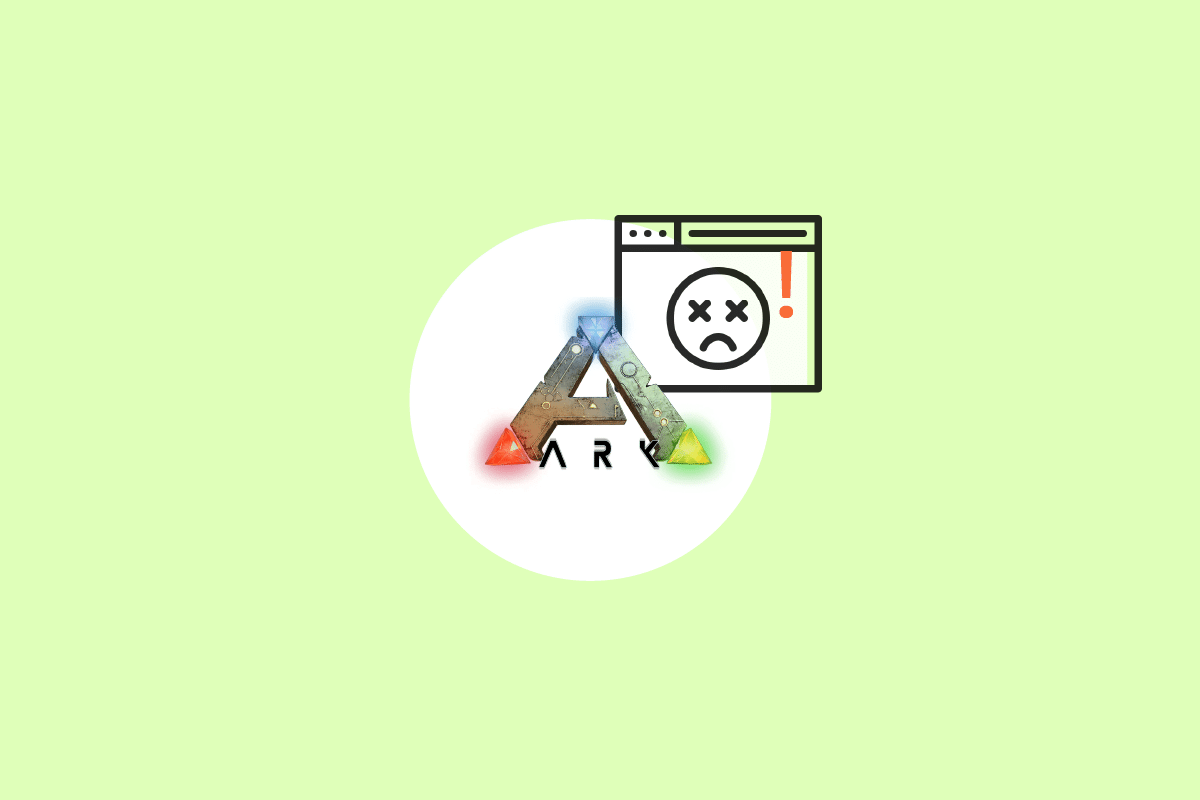
Съдържание
Как да поправите ARK продължава да се срива на Windows 10
Преди да се задълбочите направо в решението, проверете причините защо ark продължава да се срива.
- Активно присъствие на антивирусна или защитна стена
- Остарял или наскоро надстроен графичен драйвер
- Дефектни хардуерни компоненти
- Повредени или липсващи файлове или папки на играта ARK
- Ако компютърът не отговаря на минималните изисквания на играта
- По-малко място в твърдия диск
- Проблем в играта ARK: Survival Evolved или в самия клиент на Steam.
- Несъвместима настройка на играта по отношение на графика, разделителна способност, актуализация на корекция и т.н.
- Сблъскващи се опции за мощност
- Овърклок на графичния процесор
Основни методи за отстраняване на неизправности
1. Рестартирайте компютъра: Първата основна стъпка за отстраняване на неизправности за всяка грешка в Windows е рестартирането на вашия компютър. Това е така, защото използването на вашата система в продължение на дълги часове без рестартиране причинява проблеми с RAM паметта, забавяне, грешки в интернет свързаността и проблеми с производителността. Ако някой от тези фактори стои зад проблема с ковчега продължава да се срива, тогава просто рестартирането на вашия компютър може да разреши грешката.
2. Уверете се, че системните изисквания са спазени: играта ARK е широко известна със своята интензивност, за разлика от други игри. Поради този факт е възможно компютърът ви да не може да се справи понякога. Следователно е наложително да се изпълнят минималните системни изисквания за безпроблемно игрово изживяване. Прочетете изискванията, дадени по-долу, и се уверете, че всички необходими компоненти са налични
- Минимални системни изисквания
Операционна система
Windows 7/8/8.1/10 (само 64-битова версия)
процесор
Intel i3 или AMD Ryzen 3
Памет
8 GB RAM
графики
NVIDIA GeForce GTX 460 / AMD HD6850
DirectX
Версия 9.0c
Съхранение
50 GB
- Препоръчителни системни изисквания
Операционна система
Windows 7/8/8.1/10 (само 64-битова версия)
процесор
Intel i5 или AMD Ryzen 5
Памет
16 GB RAM
графики
NVIDIA GeForce GTX 1050
DirectX
Версия 11
Съхранение
50 GB
Ако някое от гореспоменатите изисквания не е изпълнено, тогава първо трябва да актуализирате хардуера си, преди да изпробвате други методи.
Метод 1: Актуализиране или връщане назад на графичния драйвер
Графичният драйвер е съществена част от вашата система и отговаря за контрола и управлението на всички свързани с графиката компоненти. Поради това е необходимо да поддържате графичните драйвери актуални, за да работят безпроблемно във вашия Windows. Прочетете нашето ръководство за 4 начина за актуализиране на графични драйвери в Windows 10, за да научите повече.

Обратно, възможно е понякога тази актуализация да е причинила проблем с постоянното срив на ковчега и за такъв сценарий трябва да върнете назад последната актуализация на графичните драйвери. За да научите повече за връщането на актуализацията за драйвери, вижте нашето ръководство за Как да върнете обратно драйвери в Windows 10. Освен това, за повече информация относно проблемите с графичния драйвер прочетете ръководството Как да разберете дали вашата графична карта умира.
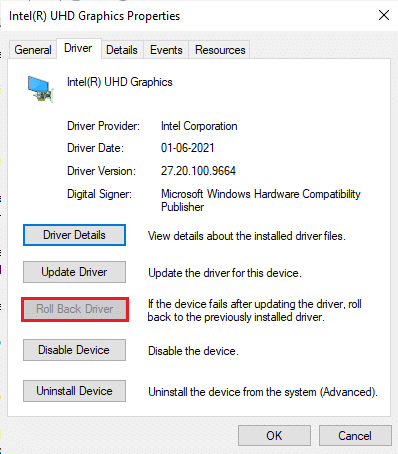
Метод 2: Проверете целостта на файла на играта
Ако файловете на играта ARK Survival Evolved липсват или са повредени във вашата система, тогава има голям шанс да изпитате проблем с постоянно срива на ковчега. Сега, ако имате приложението Steam като клиент-сървър, за да играете играта, тогава трябва да проверите целостта на файла на играта чрез неговия сървър. За да изпълните този метод, вижте нашето ръководство за това как да проверите целостта на игровите файлове в Steam.
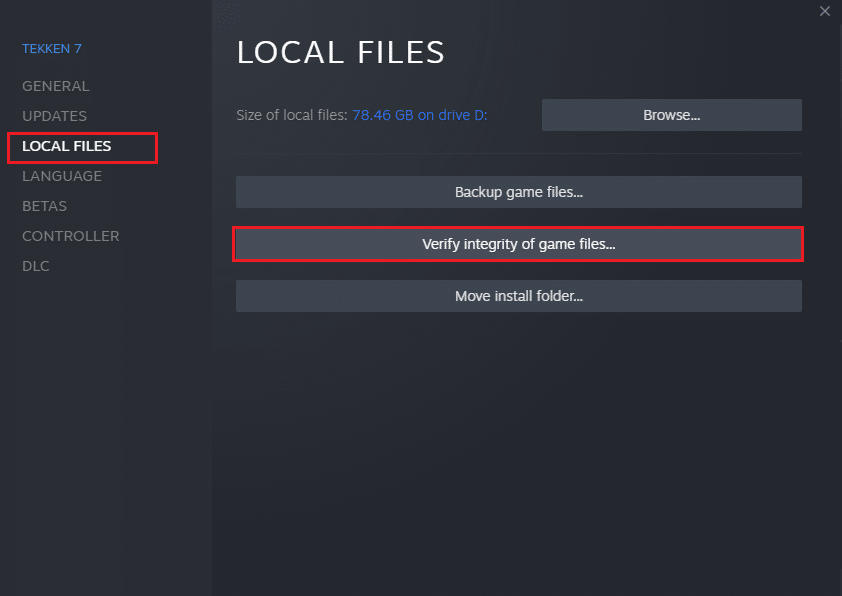
Метод 3: Актуализирайте ARK Patch
Бъгове и грешки в играта са неизбежни. Понякога тези проблеми засягат файла на играта и могат да повлияят на протичането на играта. Когато тези проблеми бъдат уведомени до разработчиците на играта, те ги подреждат и пускат актуализираната версия без тези грешки. Това е необходимо да проверите и актуализирате новата корекция, ако има такава. За да направите това, следвайте стъпките, дадени по-долу, за да коригирате ARK продължава да се срива при проблем с компютър.
1. Щракнете двукратно върху приложението иконата на Steam и го стартирайте.
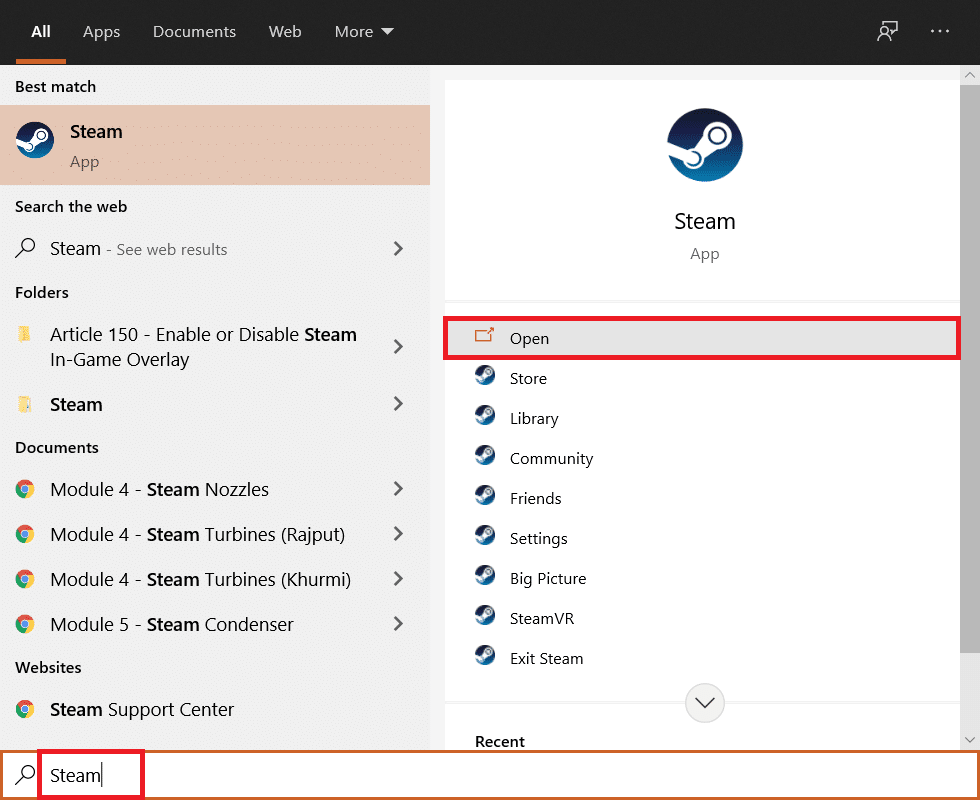
2. В прозореца на Steam изберете опцията БИБЛИОТЕКА.
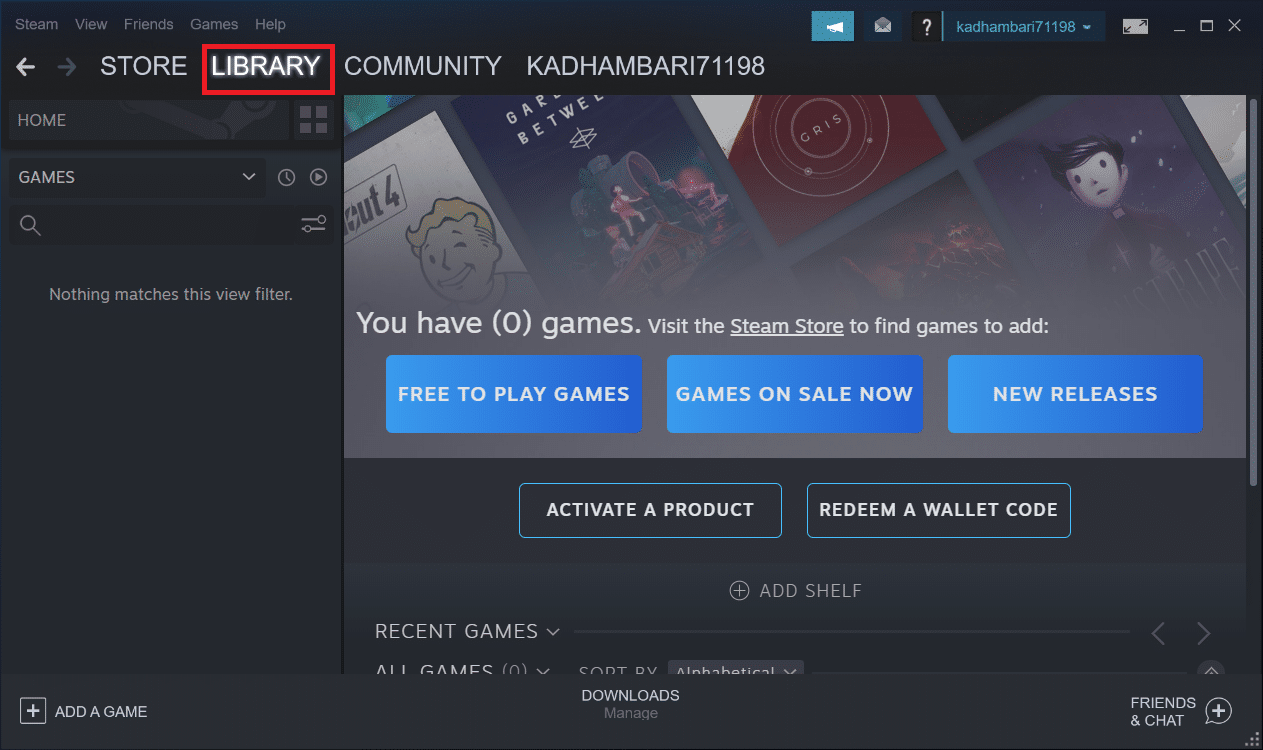
3. Намерете и щракнете с десния бутон на мишката върху играта Ark: Survival Evolved. След това изберете Свойства от контекстното меню.
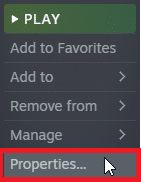
4. Преминете към раздела Актуализации. След това се уверете, че поддържате опцията Винаги поддържайте тази игра актуална в секцията Автоматични актуализации.
Когато тази опция е активирана, приложението автоматично се актуализира, когато има налична текуща корекция.
Като алтернатива, разгледайте официалния уебсайт за оцеляване на ARK за наличието на актуализации и го изтеглете ръчно.
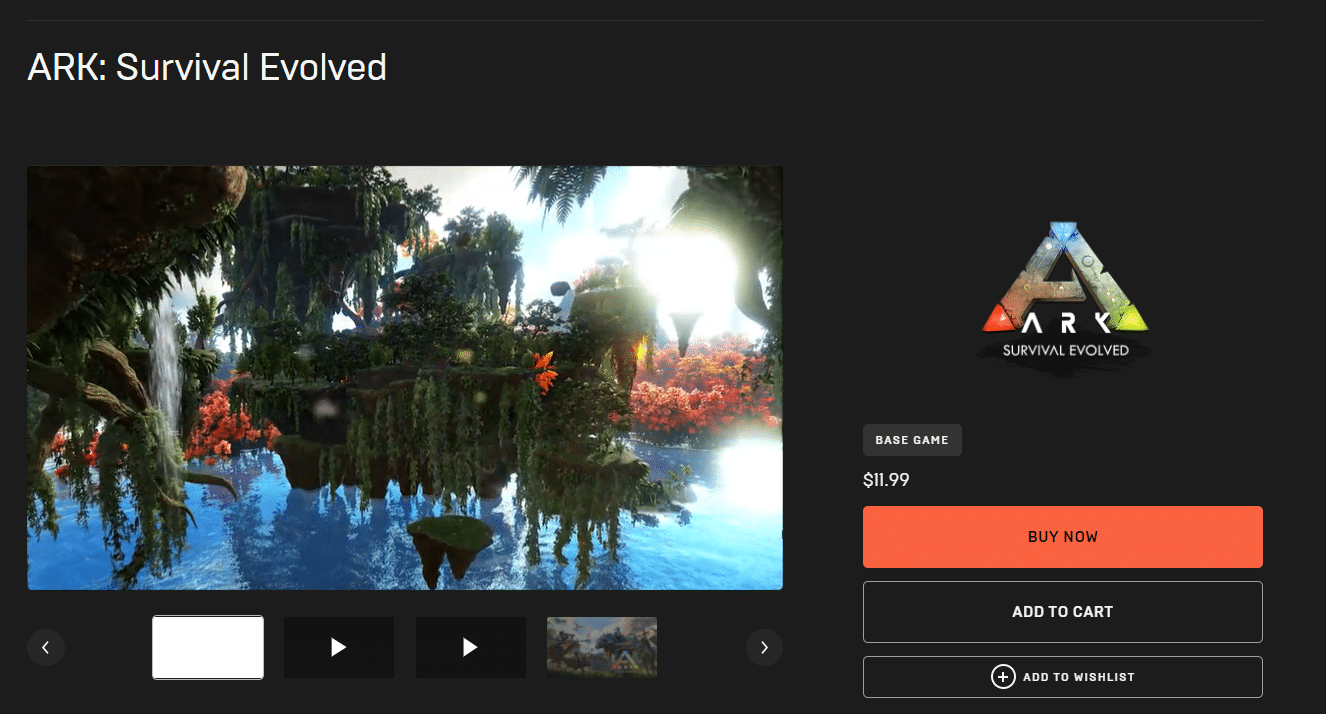
След като приключите, затворете приложението Steam. След това го рестартирайте и проверете дали ковчега продължава да се срива. Проблемът с компютъра е отстранен.
Метод 4: Деактивирайте антивирусната програма (ако е приложимо)
Широко известният факт, който всеки знае за всяка антивирусна програма, е, че защитава компютъра от всякакъв вид злонамерена заплаха. Можете дори да го кажете като ангел пазител. Понякога неговите ограничения могат да бъдат огромни. В този случай има вероятност тези антивирусни програми или защитна стена да възпрепятстват гладкото функциониране на файловете на играта. Следователно за известно време трябва незабавно да изключите антивирусната си програма или защитната стена на Windows Defender. Прочетете нашето ръководство за това как да деактивирате временно антивирусната програма на Windows 10, за да изключите антивирусната програма за определено време.
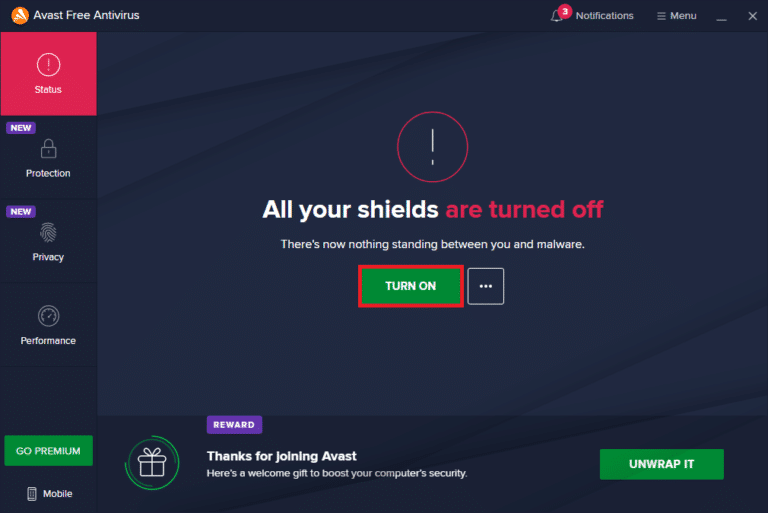
Също така вижте нашето ръководство за това как да деактивирате защитната стена на Windows 10, за да изключите защитната стена на Windows Defender.
Забележка: Не се препоръчва да изключвате защитната стена на Windows Defender, тъй като тя защитава вашия компютър от злонамерен софтуер.
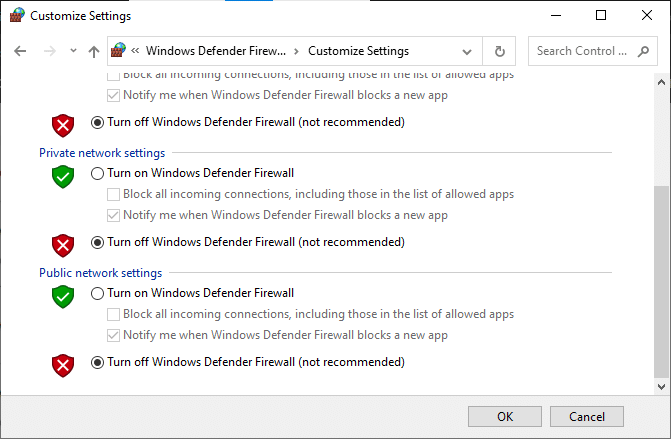
Метод 5: Промяна на настройките за съвместимост
Ако проблемът със срива на ковчега продължава в Windows 10, просто стартирайте играта в режим на съвместимост. Методът е изключително полезен понякога и няма нищо лошо да опитате това решение веднъж. Следвайте инструкциите, за да стартирате играта в режим на съвместимост.
1. Щракнете с десния бутон върху прекия път на играта ARK: Survival Evolved на работния плот и изберете Properties от контекстното меню.
2. Превключете към раздела Съвместимост.
3. След това активирайте Стартиране на тази програма в режим на съвместимост за в раздела Режим на съвместимост и изберете съответната ОС от падащото меню.
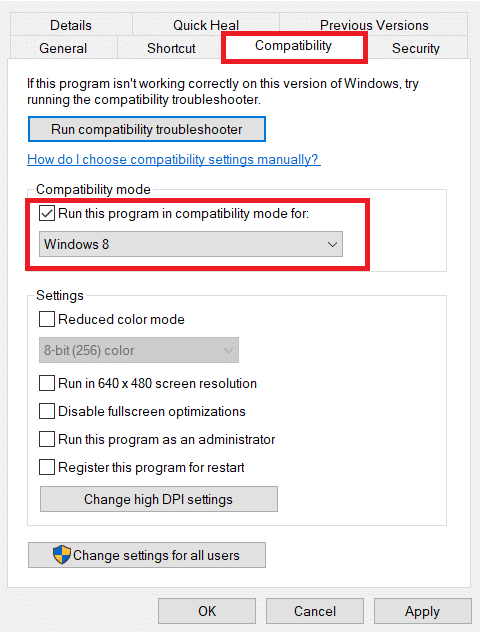
4. След това проверете опцията Стартиране на тази програма като администратор в секцията Настройки.
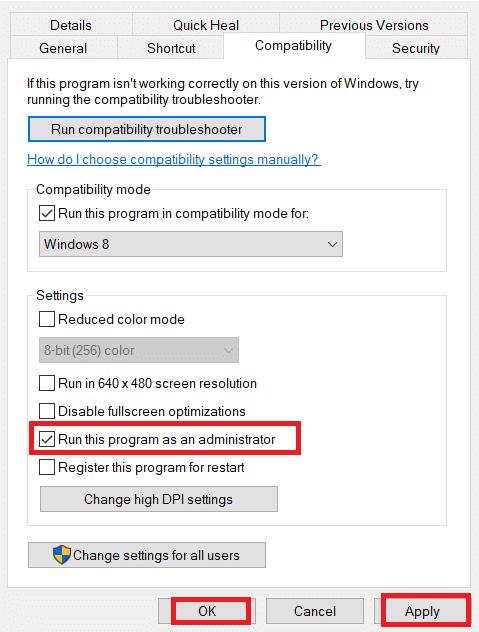
5. Накрая изберете Приложи и след това щракнете върху OK, за да запазите направените промени.
6. Стартирайте играта ARK: Survival Evolved и проверете дали проблемът с ARK продължава да се срива.
Метод 6: Промяна на параметрите на стартиране
Несъвместимите настройки за стартиране на играта може да са причината за проблема с срива на ARK. Следователно, за да отстраните този проблем, променете няколко подходящи параметра за стартиране и след това стартирайте играта. За да направите това, следвайте стъпките, дадени по-долу.
1. Стартирайте приложението Steam от Windows Search.
2. В прозореца на Steam изберете опцията БИБЛИОТЕКА.

3. Намерете и щракнете с десния бутон на мишката върху играта Ark: Survival Evolved. След това изберете Свойства от контекстното меню.
4. Превключете към раздела Общи и изберете бутона ЗАДАВАНЕ НА ОПЦИИ НА СТАРТИРАНЕ….
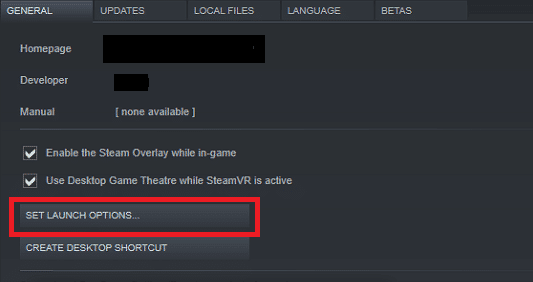
5. Въведете следния текст и щракнете върху OK. Въведеният по-долу текст ще гарантира, че вашият компютър използва DirectX11.
-USEALLAVAILABLECORES -sm4 -d3d11
6. Затворете приложението Steam. След това го рестартирайте и проверете дали ARK продължава да се срива. Проблемът с компютъра е отстранен.
Метод 7: Редактиране на опциите за захранване
Обикновено балансираният режим се задава като план за захранване по подразбиране във всеки компютър с Windows 10. Отличителният атрибут на този режим е, че той ще спести възможно най-много енергия, което от своя страна използва по-малко ресурси. Този сценарий води до срив на играта ARK. Поради това се препоръчва да промените плана за захранване към режим с висока производителност. Прочетете нашето ръководство за промяна на плана за захранване на Windows 10 и приложете инструкциите, дадени в него. Но не забравяйте да го настроите на висока производителност, тъй като този режим е подходящ за стартиране на игри.
Забележка: Уверете се, че компютърът ви е включен преди всяка промяна.
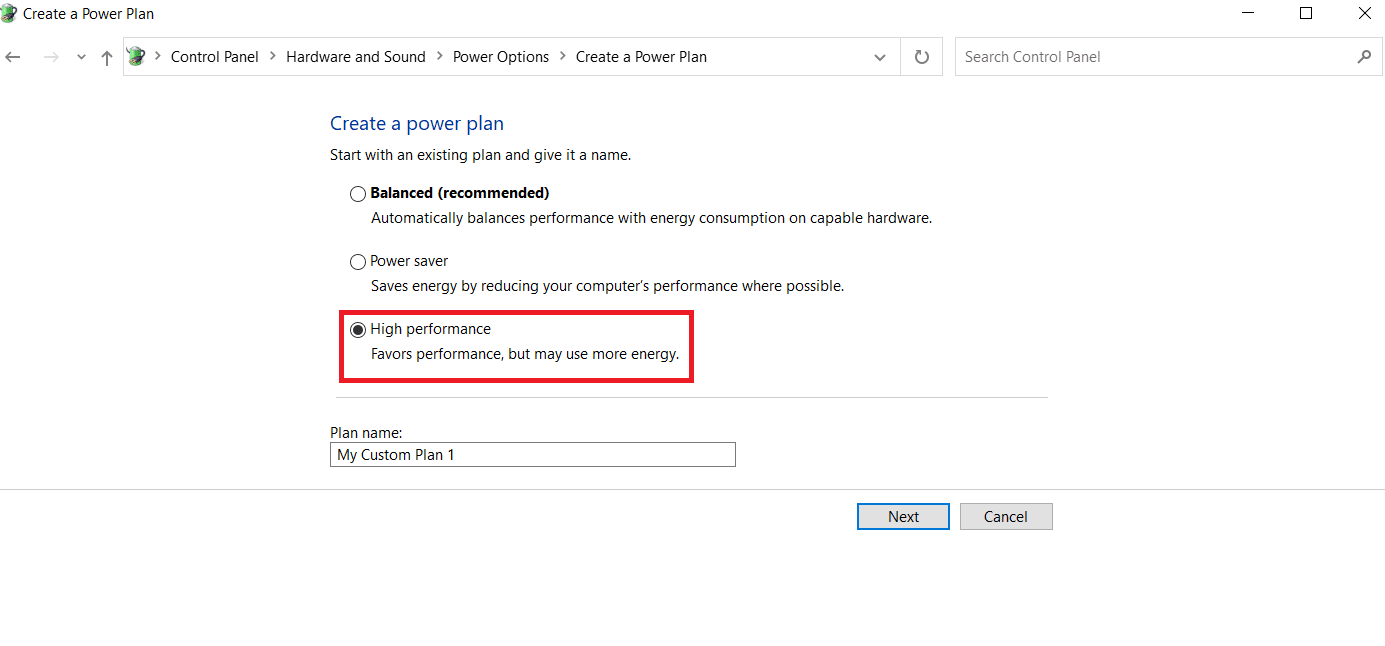
Метод 8: Извършете почистване на диска
Много геймъри разрешиха проблема с постоянното срив на ковчега, като освободиха пространството на твърдия диск, където е инсталирана играта ARK. По този начин, ако се борите с проблема с ARK продължава да се срива често, извършете Почистване на диска, за да освободите пространството. За да направите това, следвайте стъпките, дадени по-долу.
1. Натиснете едновременно клавишите Windows + E и стартирайте File Explorer.
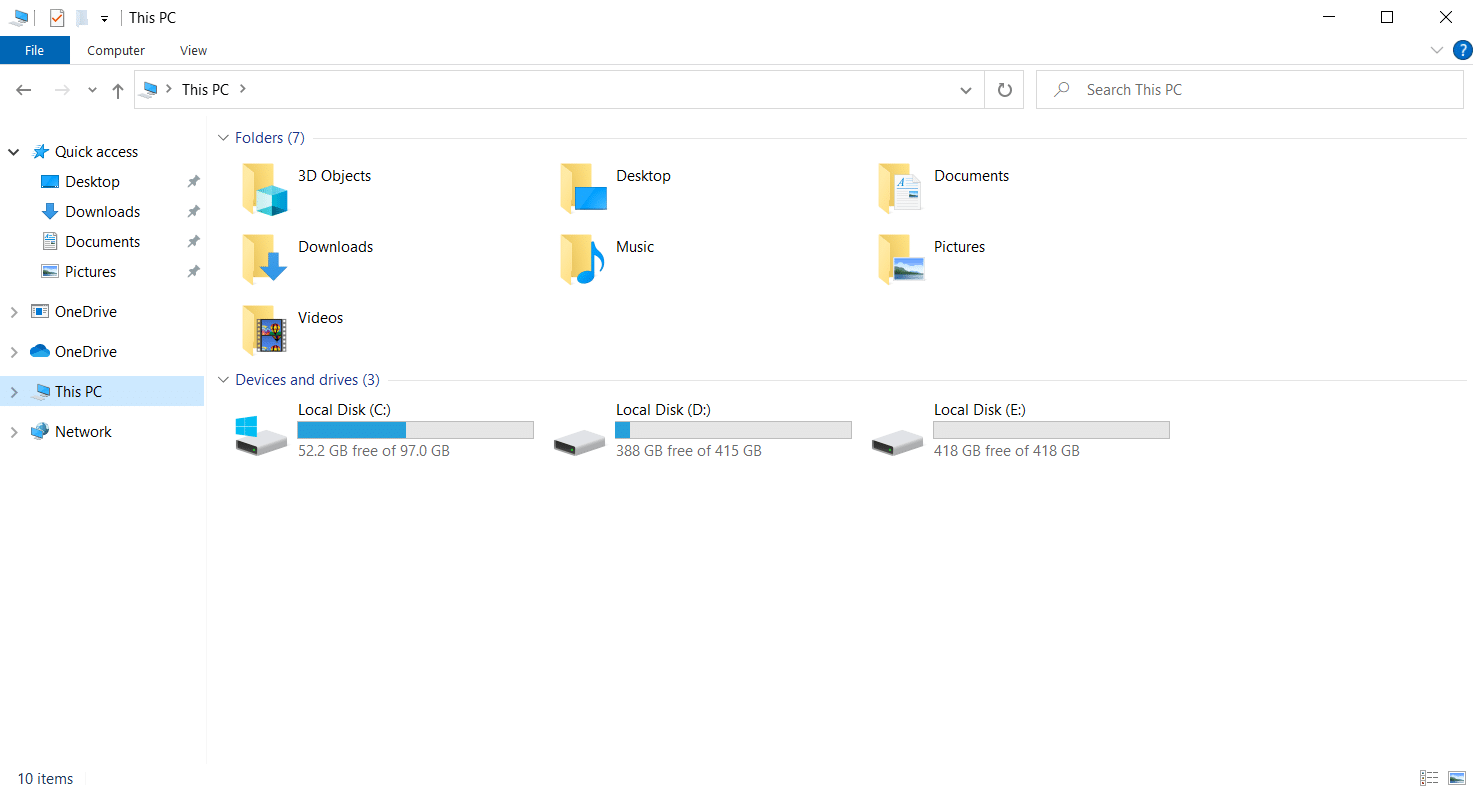
2. Щракнете с десния бутон върху Локален дисков дял, където е инсталирана играта и изберете Properties от контекстното меню.
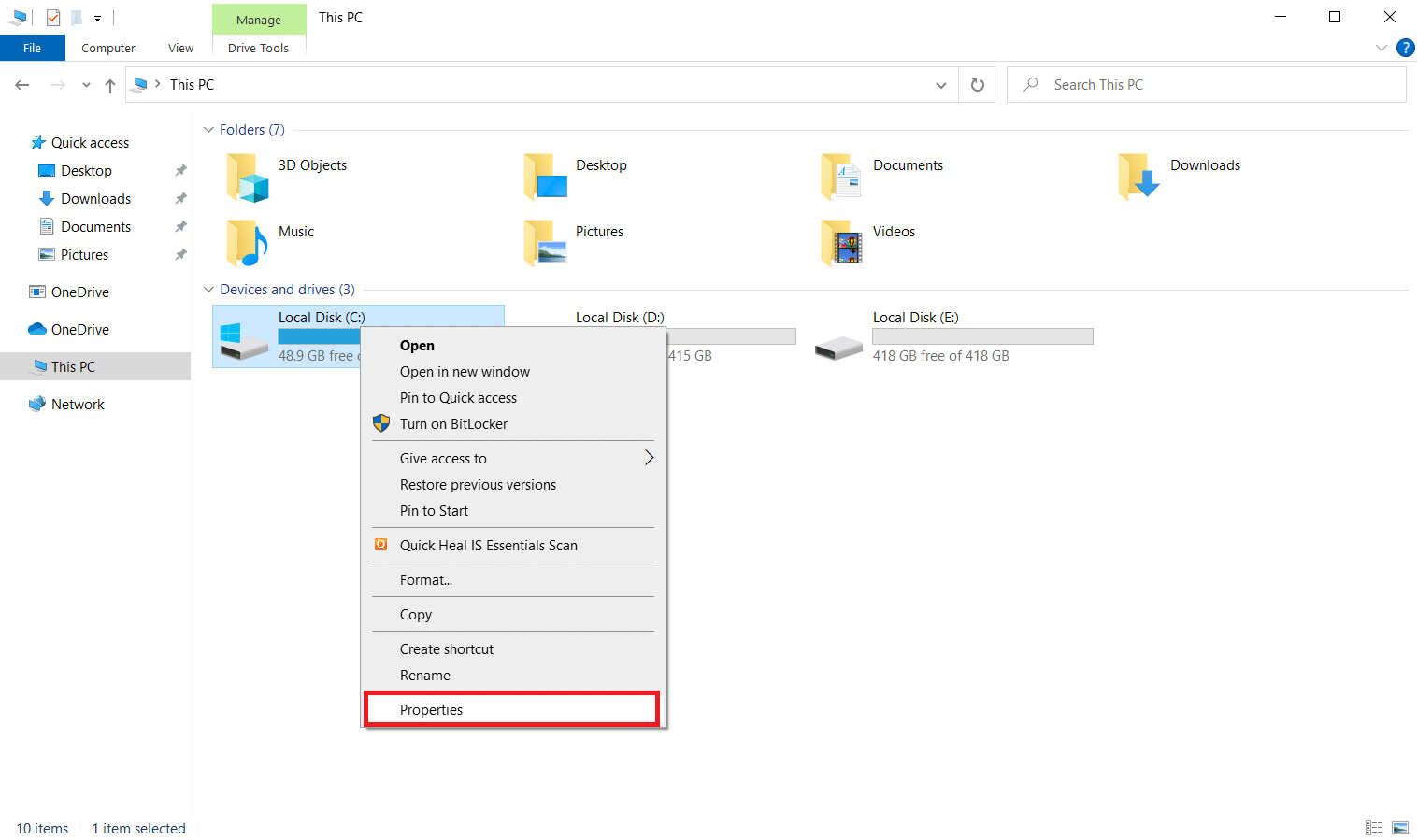
3. Отидете в раздела Общи и щракнете върху бутона Почистване на диска.
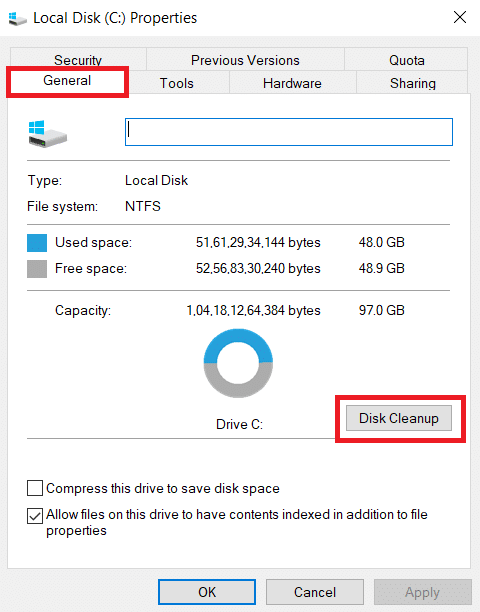
4. Следвайте нашето ръководство, за да използвате Почистване на диска в Windows 10.
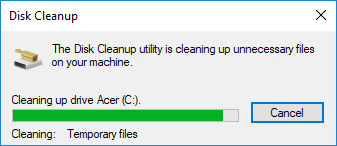
5. Изчакайте, докато процесът на почистване на диска завърши напълно. След това проверете дали има поне 4 GB свободно място във вашето устройство. Ако свободното пространство не достига това минимално ограничение, изберете системните файлове, които не са необходими, и го почистете.
След като следвате тези инструкции, проверете дали можете да играете играта ARK без прекъсване.
Метод 9: Изчистване на кеша в изтеглянията на Steam
Кешовете са компоненти, които натрупват и съхраняват данни, за да обслужват бързо в бъдеще. И когато този кеш се натрупа до необичайно ниво, тогава проблемът възниква, тъй като ковчегът продължава да се срива в Steam. Ето защо се препоръчва да изчистите този кеш, за да стартирате играта без прекъсване. Ето как да го направите.
1. Стартирайте приложението Steam.
2. В прозореца на Steam изберете опцията БИБЛИОТЕКА и щракнете върху иконата Настройки в горния десен ъгъл на страницата, както е показано.
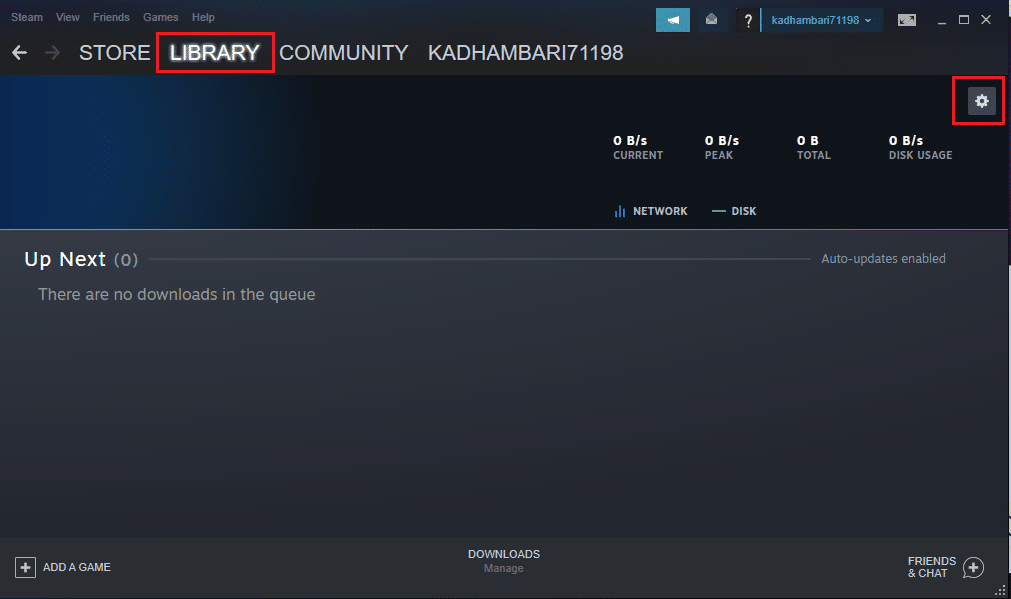
3. Изберете раздела Изтегляния за на страницата с настройки на Steam. След това щракнете върху ИЗЧИСТВАНЕ НА ИЗТЕГЛЯНЕ НА КЕШ, както е маркирано.
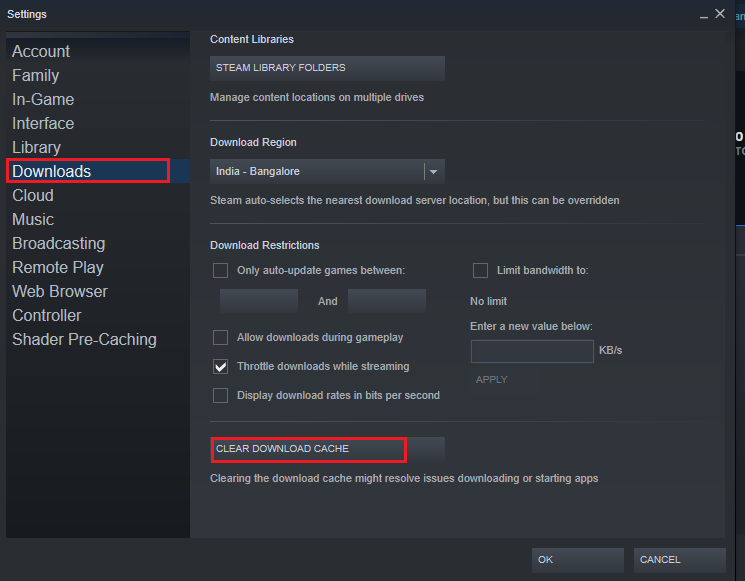
4. В изскачащата подкана Steam – Изчистване на кеша за изтегляне щракнете върху OK, за да потвърдите процеса.
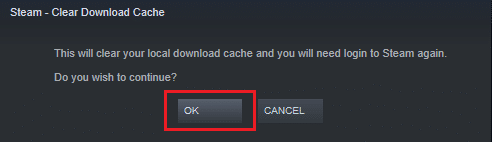
5. След като кешът за изтегляне на Steam се изчисти, затворете приложението. Стартирайте го отново и влезте отново. След това проверете дали ковчегът продължава да се срива, проблемът с компютъра е разрешен.
Метод 10: Регулирайте разделителната способност на играта
Опитайте се да промените разделителната способност на играта и проверете дали ковчега продължава да се срива, проблемът се удължава. Това е така, защото понякога високата разделителна способност може да повлияе на производителността на компютъра, ако неговите оптимизации надхвърлят обичайния лимит. Следователно, следвайте стъпките, дадени по-долу, за да го направите.
1. Затворете приложението Steam.
2. Натиснете едновременно клавишите Windows + E и стартирайте File Explorer.
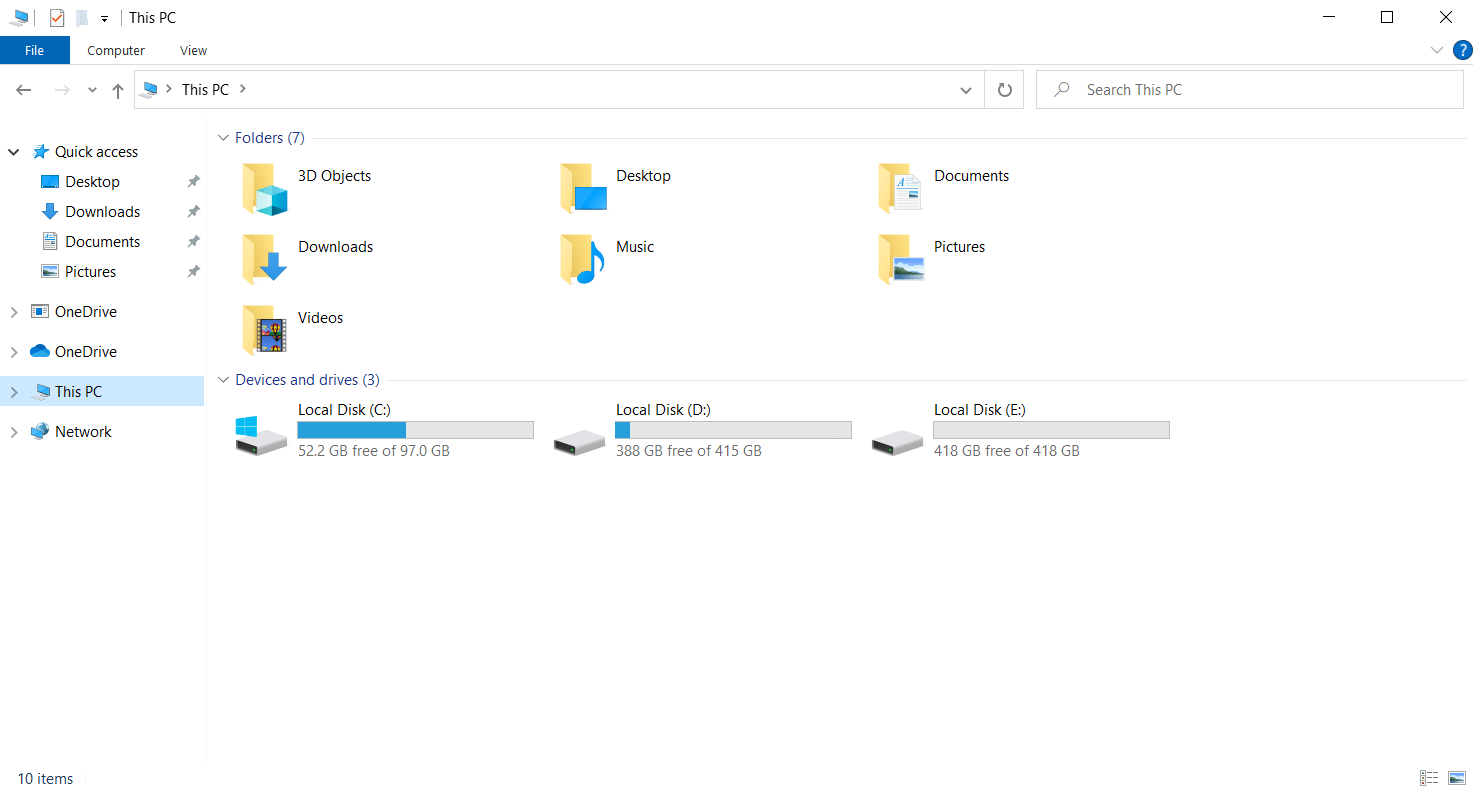
3. Придвижете се до следния път.
steamappscommonARKShooterGameSavedConfig
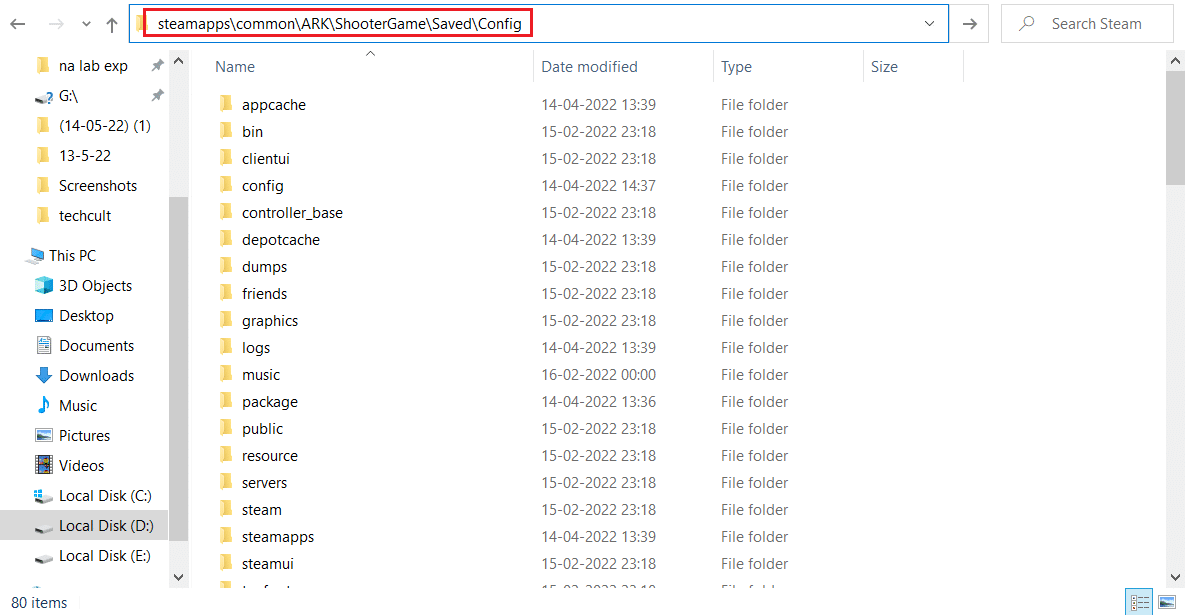
4. Намерете папката GameUserSettings.ini. След това щракнете с десния бутон и го отворете с Notepad Editor.
5. Уверете се, че сте променили настройките според подробностите, посочени по-долу.
ResolutionSizeX=1920 ResolutionSizeY=1080 bUseDesktopResolutionForFullscreen=False FullscreenMode= 0 bUseVSync=False
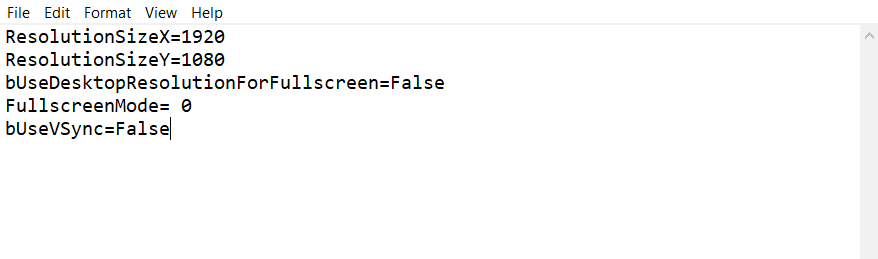
6. След като приключите, запазете промените във файла. След това стартирайте отново играта и вижте дали ARK продължава да се срива при компютър, все още се появява проблем.
Метод 11: Изберете съответния графичен процесор
Игралните лаптопи обикновено съдържат два графични процесора. Единият е специален графичен процесор, докато другият е интегриран. Сега процесорите за игри се сменят между тези два графични процесора според техния сценарий за консумация на енергия. Но ако вашият лаптоп е конфигуриран за конкретен графичен процесор, това може да доведе до срив на играта. По този начин изберете NVIDIA GPU от контролния панел, за да отстраните този проблем.
1. Стартирайте контролния панел на NVIDIA от менюто „Старт“ или иконата за пряк път на работния плот.
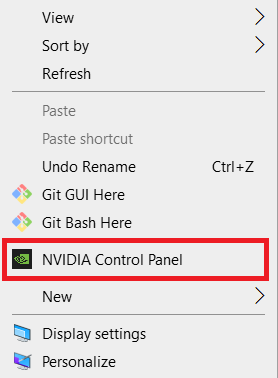
2. В прозореца на контролния панел на NVIDIA изберете опцията Configure Surround, PhysX под секцията 3D настройки в левия панел.
3. В десния панел щракнете върху падащото меню Процесор под секцията Настройки на PhysX. След това изберете предназначения графичен процесор от контекстното меню.
4. Веднъж модифициран, щракнете върху Приложи, за да запазите направената промяна. Накрая проверете дали проблемът, с който се борите, е разрешен.
Метод 12: Графичен процесор за понижаване на часовника
Овърклокването на GPU премахва ограничението на графичната карта и й позволява да работи над границата на безопасност. Следователно този процес понякога може да доведе до грешки. Следователно е необходимо да не се прекрачва границата. Това е така, защото в бъдеще ограничението може да спре функционирането на вашата графична карта. И този овърклокнат GPU може да е причината ark да се срива. Въпреки че директната причина не е открита, много потребители разкриха, че намаляването на овърклока на графичния процесор е разрешило проблема със срива на ковчега.
Метод 13: Преинсталирайте играта ARK
Ако нищо не е помогнало досега, деинсталирайте играта и я инсталирайте отново през Steam сървъра. Надяваме се, че по този начин проблемът с ковчега продължава да се срива е разрешен. Ето как да го направите.
1. Отворете приложението Steam.
2. Отидете на Библиотека от началната й страница.
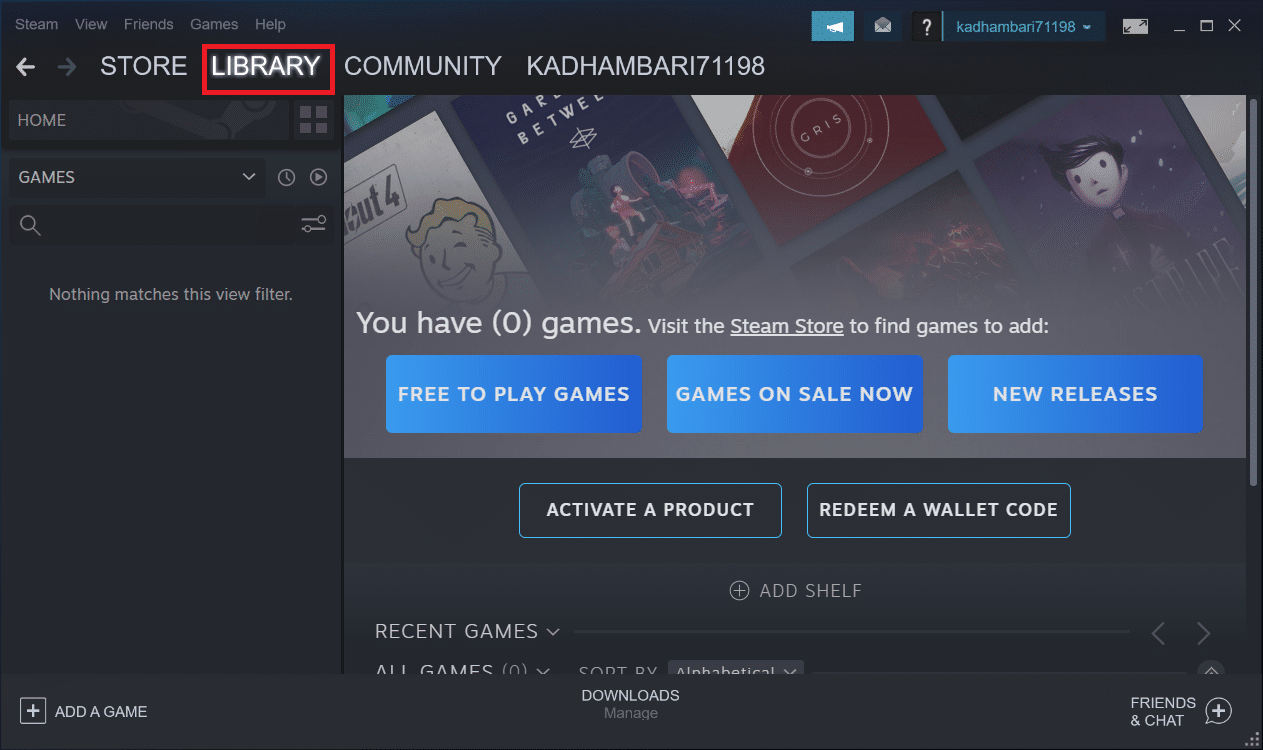
2. Сега деинсталирайте ARK от сървъра на Steam.
3. Затворете приложението Steam и излезте от steam от вашия компютър.
4. Натиснете клавишите Windows + E заедно и стартирайте File Explorer.
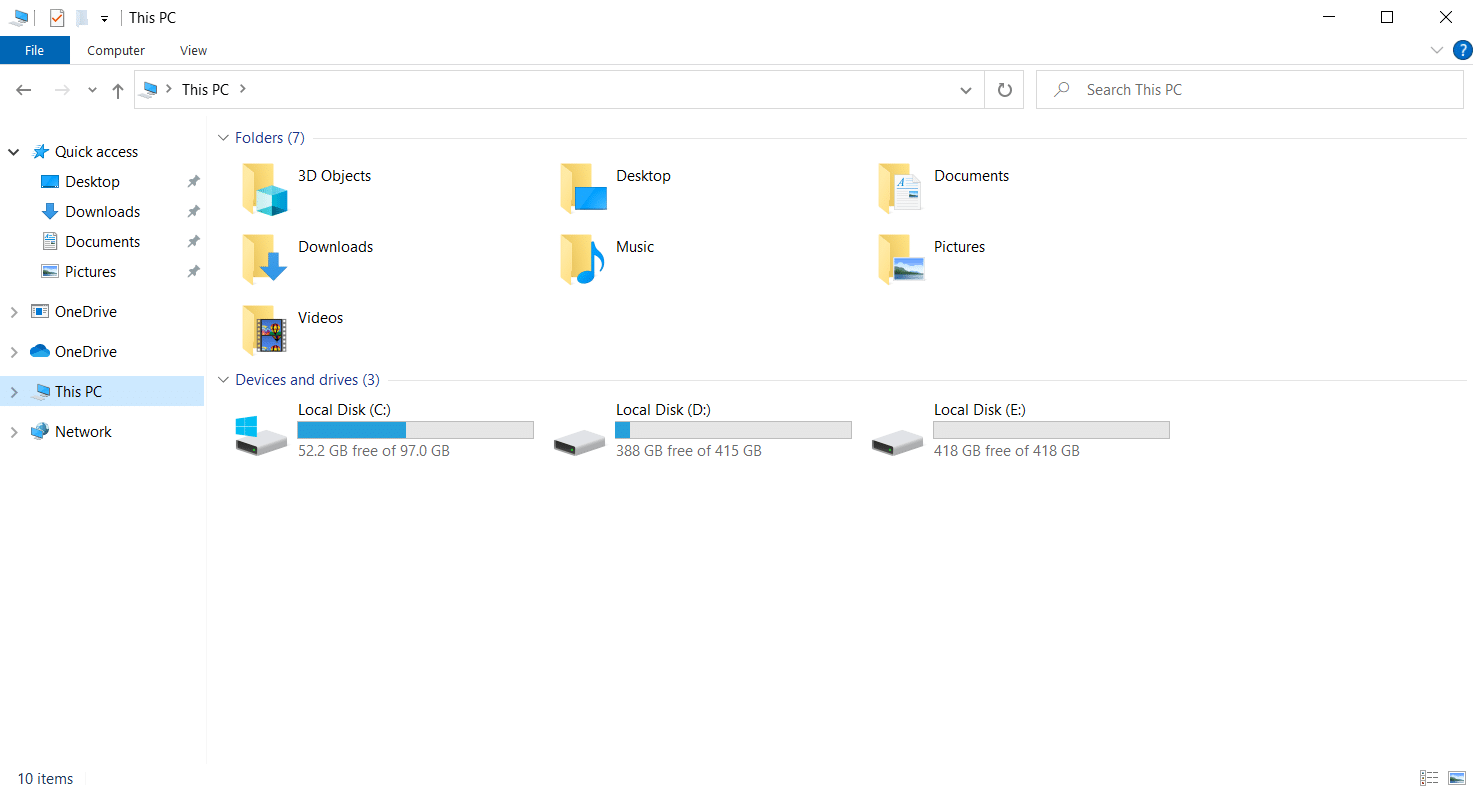
5. Придвижете се до пътя на местоположението, даден по-долу.
C:Program Files (x86) Steamsteamappscommon
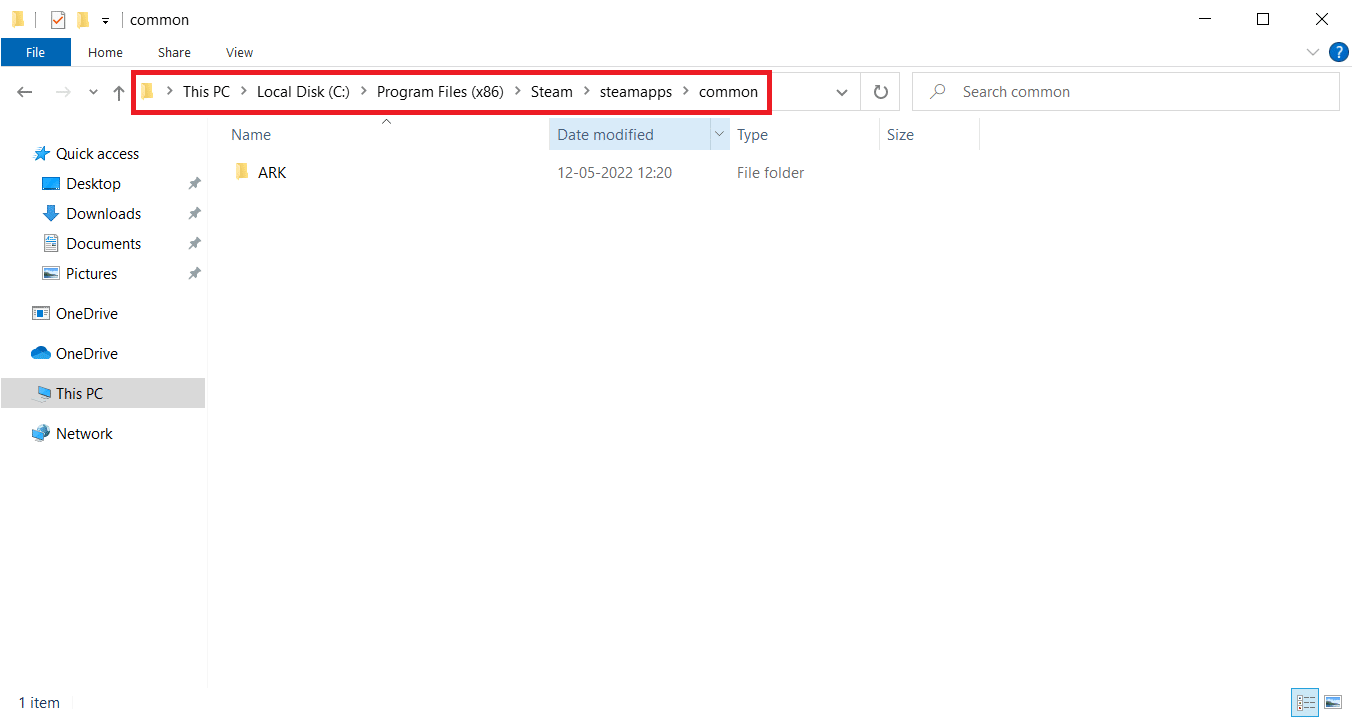
6. Щракнете с десния бутон върху папката ARK и изберете Delete от контекстното меню, за да премахнете играта напълно.
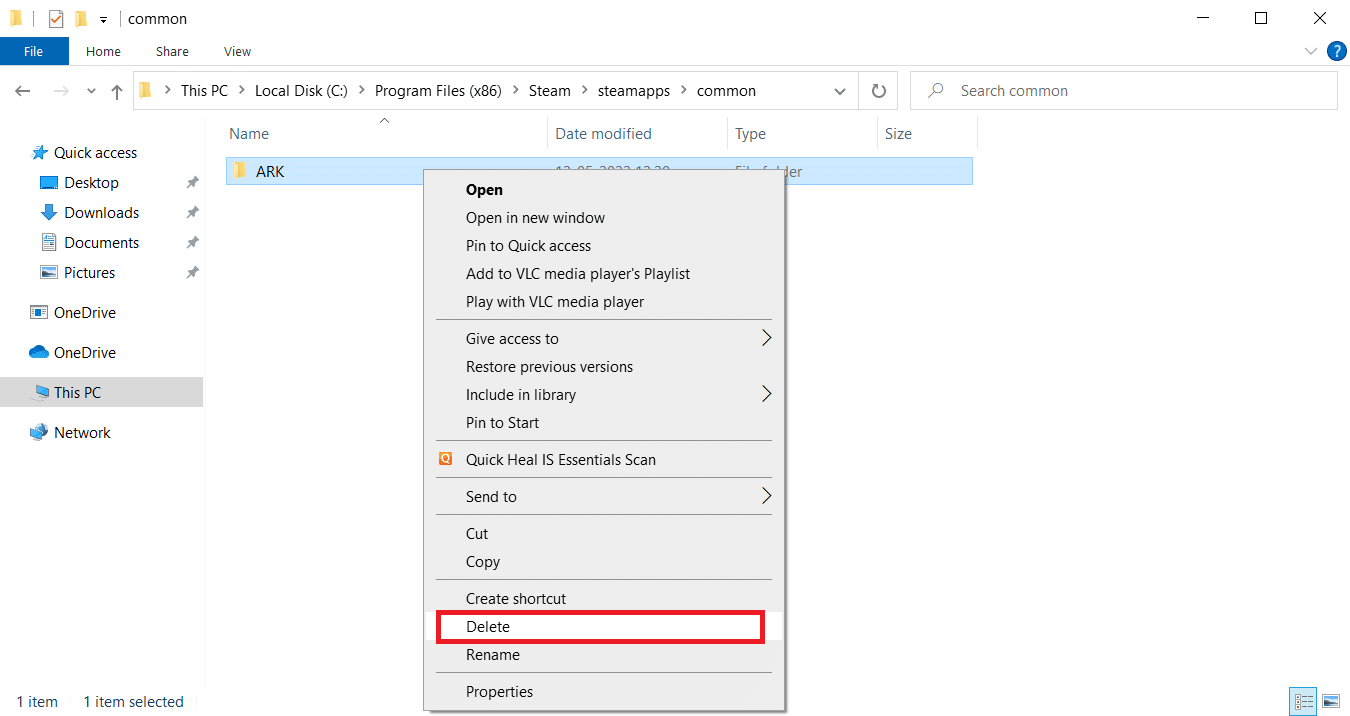
7. Стартирайте отново клиента Steam и преинсталирайте играта. И накрая, проверете дали ARK продължава да се срива при компютър, проблемът е разрешен.
Метод 14: Преинсталирайте Steam Client
Ако нито едно от гореспоменатите решения не работи, проверете дали файловете, принадлежащи на клиента Steam, липсват или са повредени. Следователно, инсталирайте отново приложението Steam и решете проблема с непрекъснатия срив на ковчега. Прочетете нашето ръководство за начини за поправяне и преинсталиране на Steam, за да научите повече.
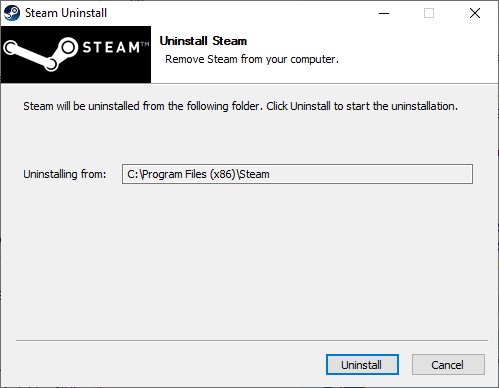
***
Надяваме се, че това ръководство е било полезно и сте коригирали проблема с ARK продължава да се срива на Windows 10. Кажете ни кой метод е работил най-добре. Моля, не се колебайте да се свържете с нас за всякакви въпроси или предложения чрез секцията за коментари, дадена по-долу.